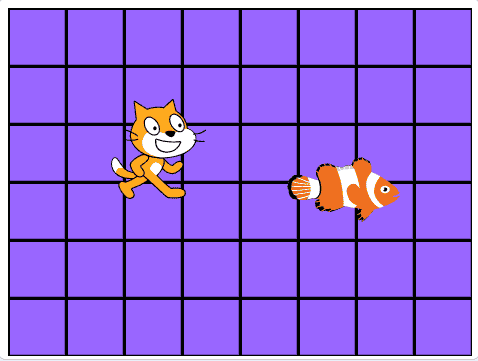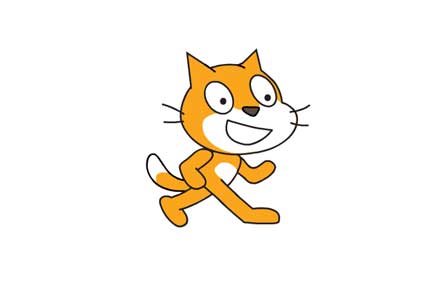Bat编程系列——第二章
用Bat进行文件夹加密
第一步:新建TXT文本文档右键编辑

第二步:复制以下代码到TXT文本文档中
cls
@ECHO OFF
title Folder Private
if EXIST "Locker" goto UNLOCK
if NOT EXIST Private goto MDLOCKER
:CONFIRM
echo 你确定要加密隐藏CCX文件夹吗?(Y/N)
set/p "cho=>"
if %cho%==Y goto LOCK
if %cho%==y goto LOCK
if %cho%==n goto END
if %cho%==N goto END
echo Invalid choice.
goto CONFIRM
:LOCK
ren Private "Locker"
attrib +h +s "Locker"
echo Folder locked
goto End
:UNLOCK
echo 输入密码来解锁文件夹
set/p "pass=>"
if NOT %pass%== 在此设置密码 goto FAIL
attrib -h -s "Locker"
ren "Locker" Private
echo Folder Unlocked successfully
goto End
:FAIL
echo Invalid password
goto end
:MDLOCKER
md Private
echo Private created successfully
goto End
:End
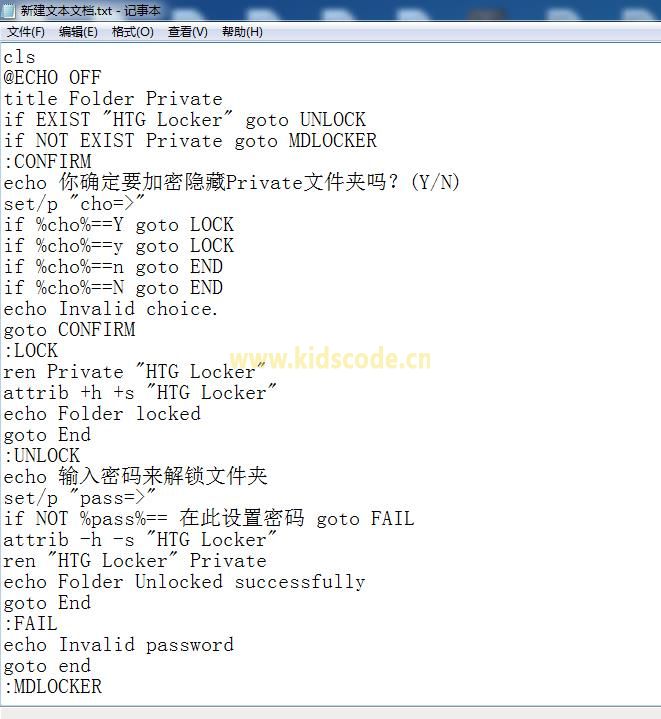
第三步:设置密码
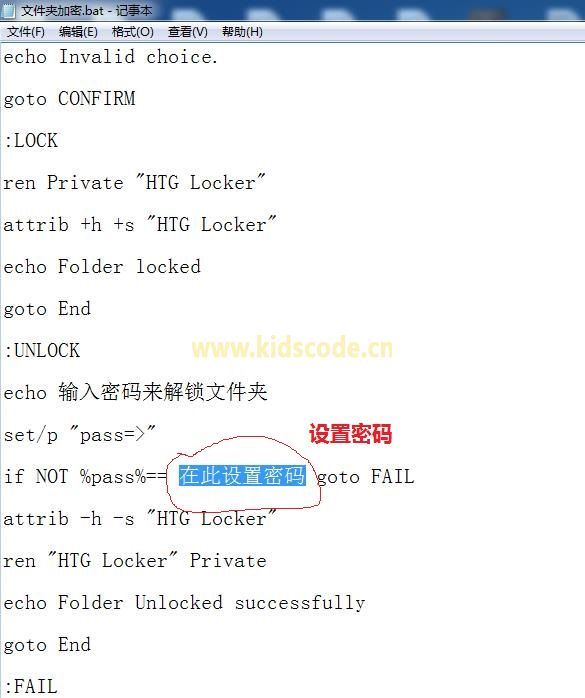
第四步:保存并把后缀改为.bat


第五步:运行程序,会出现一个叫Private的文件夹,可以把需加密的文件放入。
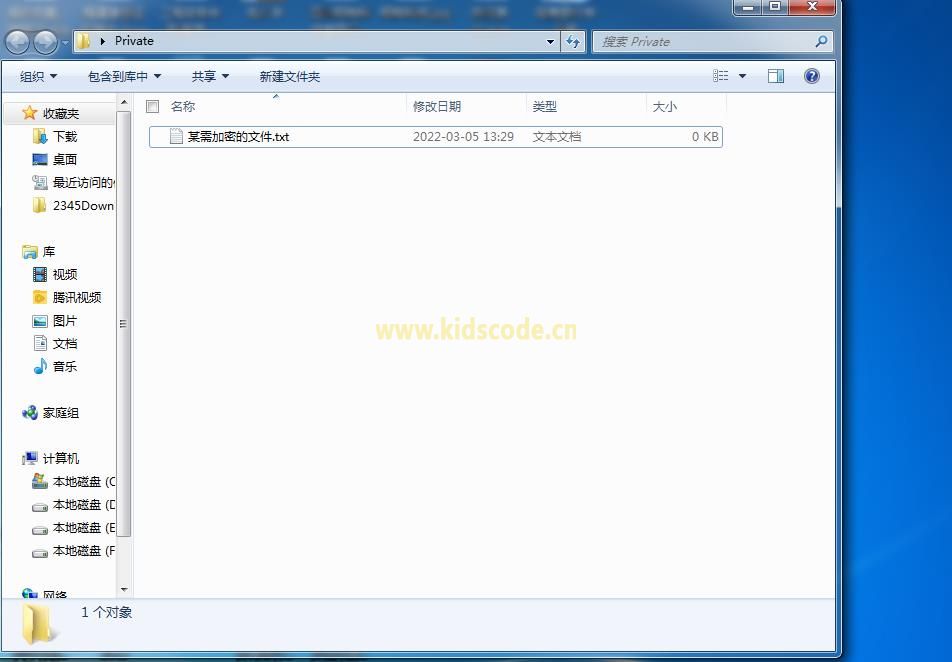
完成:可以加密文件夹、输入密码打开文件夹

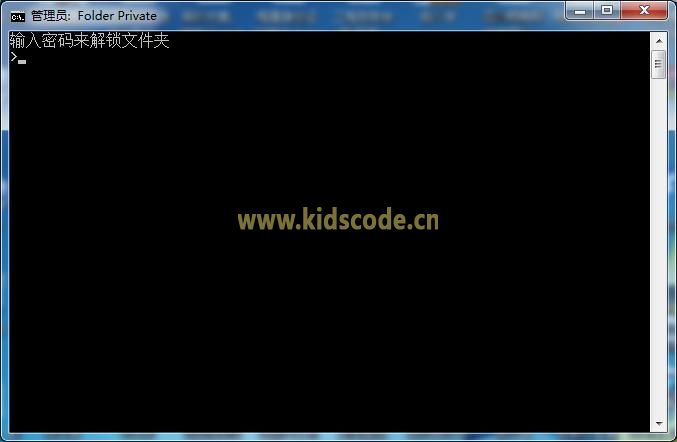
注意事项:不小心删掉了加密文件
1.重新复制一个bat文件
2.把新的bat文件的密码改成原来的密码
3.再运行程序,输入密码
4. Private文件夹又回来了!
加入工作室链接: http://www.kidscode.cn/user/join_team/tid/1031.html
文章内容属作者个人观点,不代表本站立场,如有侵权立删。